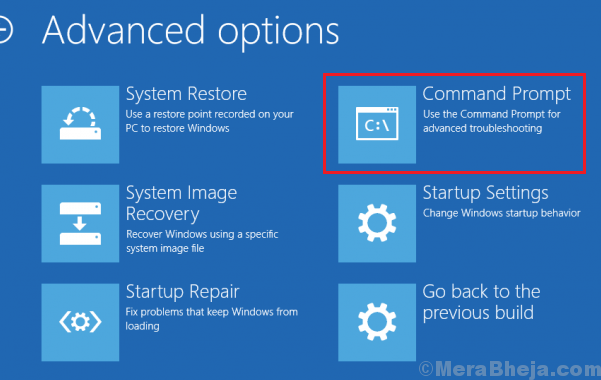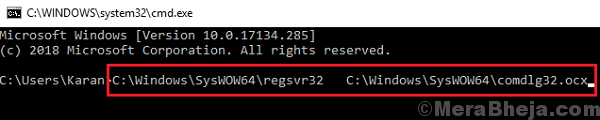Problém vyřešíte deaktivací režimu spánku
- Tato chyba se mohla objevit, pokud máte povolený režim spánku nebo máte více účtů v systému Windows.
- Chcete-li to opravit, musíte odinstalovat aktualizaci systému Windows, resetovat kód PIN nebo provést obnovení systému.

XINSTALUJTE KLIKNUTÍM NA STAŽENÍ SOUBORU
Fortect je nástroj pro opravu systému, který dokáže prohledat váš kompletní systém, zda neobsahuje poškozené nebo chybějící soubory OS a automaticky je nahradit funkčními verzemi z jeho úložiště.
Zvyšte výkon svého počítače ve třech jednoduchých krocích:
- Stáhněte a nainstalujte Fortect na vašem PC.
- Spusťte nástroj a Spusťte skenování
- Klikněte pravým tlačítkem na Opravita opravte jej během několika minut.
- 0 čtenáři si již tento měsíc Fortect stáhli
Pokud jste při nastavování kódu PIN narazili na chybový kód Windows Hello 0x801c0451, mohl by vám pomoci tento průvodce! Ihned po vysvětlení příčin probereme některá řešení doporučená odborníky, jak chybu opravit.
Co způsobuje kód chyby Windows Hello 0x801c0451?
Tato chyba Windows Hello může mít různé důvody; některé z běžných jsou uvedeny zde:
- Režim spánku povolen – Režim spánku je užitečné, ale také přichází s chybami a chybami, které by mohly způsobit tento problém. Zkuste vypnout režim spánku, abyste se chyby zbavili.
- Špatná aktualizace systému Windows – Poškozená nebo přerušená aktualizace systému Windows může způsobit nejrůznější problémy. Snaž se odinstalování aktualizace k vyřešení problému.
- Více účtů – Pokud v sekci Účty v aplikaci Nastavení vidíte více účtů, může to způsobit tento problém. Problém vyřešíte změnou názvu složky.
Nyní, když víte, jaké jsou příčiny problému, pojďme se vrhnout na řešení.
Co mohu udělat pro opravu chybového kódu Windows Hello 0x801c0451?
Než se pustíte do pokročilých kroků pro odstraňování problémů, měli byste zvážit provedení následujících kontrol:
- Zkuste restartovat počítač; někdy by to mohlo chybu opravit.
- Ujistěte se, že Windows nemá žádné čekající aktualizace.
Pokud vám tyto drobné úpravy nepomohly, přejděte k podrobným opravám.
1. Zakázat režim spánku
- zmáčkni Okna klíč, typ kontrolní panela klikněte OTEVŘENO.

- Vybrat Zobrazit podle tak jako Velké ikonya klikněte Možnosti napájení.

- Klikněte Změňte nastavení plánu.

- Lokalizovat Uspat počítač a z rozbalovací nabídky vyberte Nikdy.

- Klikněte Uložit změny.
2. Změňte účet Microsoft na místní účet
- lis Okna + já otevřít Nastavení aplikace.
- Jít do Účtya klikněte na Vaše informace.

- Místo toho klikněte na Přihlásit se pomocí místního účtu.

- Vyberte účet a klikněte na Další.

- Zadejte heslo nebo PIN pro aktuální účet.

- Vyberte Uživatelské jméno, Nové heslo, Potvrdit heslo a Nápověda hesla pro místní účet a klepněte na další.

- Klikněte Odhlásit se a Přihlaste se pomocí nového místního účtu.
3. Resetujte nebo odstraňte PIN
- lis Okna + já otevřít Nastavení.
- Vybrat Účet, poté klikněte Možnosti přihlášení.

- Klikněte PIN (Windows Hello) a poté vyberte Zapomněl jsem svůj PIN.

- Nyní klikněte Pokračovat.

- Zadejte své heslo a Přihlásit se.

- Nyní Potvrďte vaši identitu z dostupných možností.

- Nyní Nastavte si PIN a klikněte OK.

- Nvwgf2umx.dll padá Hry: Jak to snadno opravit
- 0xc10100be Kód chyby: Jak opravit tento problém s přehráváním videa
- 0x80004002 Chyba Windows Update: 5 způsobů, jak ji opravit
4. Odinstalujte aktualizaci systému Windows
- zmáčkni Okna klíč, typ kontrolní panela klikněte OTEVŘENO.

- Vybrat Kategorie tak jako Zobrazit podle a klikněte Odinstalujte program.

- Nyní klikněte Zobrazit nainstalované aktualizace.

- Vyhledejte aktualizaci, kterou chcete odinstalovat, a klikněte Odinstalovat.

5. Přejmenujte složku Účty
- lis Okna + R otevřít Běh řídicí panel.

- Zadejte následující umístění a stiskněte Vstupte:
%LOCALAPPDATA%\Packages\Microsoft. AAD.BrokerPlugin_cw5n1h2txyewy\AC\TokenBroker - V TokenBroker složku, přejmenujte Účty složka jako Účty.staré.

- Restartovat váš počítač.
6. Proveďte obnovení systému
- lis Okna + R otevřít Běh dialogové okno.

- Typ sysdm.cpl a klikněte OK otevřít Systémové vlastnosti.
- Přejít na Ochrana systému a klepněte na Obnovení systému knoflík.

- Na Obnovení systému okno, vyberte Vyberte jiný bod obnovení a klikněte další.

- Vyberte bod obnovení a klikněte další.

- Klikněte Dokončit zahájit proces obnovy.

Systém Windows se restartuje a obnoví se na vybranou verzi. Pokud Bod obnovení systému trvá příliš dlouho, doporučujeme prostudovat si tohoto informativního průvodce.

Pokud pro vás nic nefungovalo a stále máte tento chybový kód Windows Hello, doporučujeme vám kontaktovat Podpora společnosti Microsoft. Podrobně popište problém a kroky, které jste podnikli k jeho vyřešení. Mohou vám pomoci s pokročilými kroky pro řešení problémů k vyřešení problému.
Toto jsou metody, které můžete použít k opravě kódu chyby Windows Hello 0x801c0451. Vyzkoušejte je a dejte nám vědět, co fungovalo v sekci komentářů níže.
Stále dochází k problémům?
SPONZOROVÁNO
Pokud výše uvedené návrhy váš problém nevyřešily, váš počítač může zaznamenat závažnější potíže se systémem Windows. Doporučujeme zvolit řešení typu „vše v jednom“. Fortect efektivně řešit problémy. Po instalaci stačí kliknout na Zobrazit a opravit a poté stiskněte Spusťte opravu.